
今回は、Windows環境でpipコマンドを使う方法についてご紹介します。
pipコマンドとは?
pipとは、Pythonパッケージのインストールに使うツールであり、pipコマンドを使うことでパッケージを簡単にインストールすることができます。

pipはPython3.4以降には標準で付属されているよ。つまり、pipだけをインストールするというよりは、Pythonをインストールことでpipコマンドを使えるようになるよ。

pipはインストールだけではなく、アンインストールやモジュールのアップグレードもすることができるよ。
ちなみに、pipコマンドはこんな感じで使います。
Windowsの場合は、コマンドプロンプトを開いてpipの後にパラメータを入力して使います。
pip install awscli --upgrade --user
AWSが提供するCLI(コマンドラインインタフェース)のバージョンアップデートも、こんな感じで1行で実行できます。AWS CLIのインストールの仕方はこちらで詳しく解説しています。

pipがインストールされているか確認する
pipがインストールされているかは、pipコマンドを打ってみて確認しましょう。
コマンドプロンプトを開いて、pip –versionと入力してみましょう。
pip --version
# pip 20.1.1 from /Users/peter5yuki/opt/anaconda3/lib/python3.8/site-packages/pip (python 3.8)
pip –versionで、インストールしてあるpipのバージョンを確認できるよ。
pip –versionの応答として、pipのバージョン名とpipの場所が表示されるよ。
Windowsでpipを使うためにはPythonをインストール
WIndowsでpipコマンドを使うためには、まずPythonをインストールしましょう。
先ほども説明した通り、Python3.4以降ではpipも付属されています。

Pythonはここからインストールできます。
WindowsであればインストールするPCが32bitか64bitかを確認して、PCにあったインストーラをダウンロードすればOKです。

Pythonのバージョンは、3.4以降であれば大丈夫!迷ったら最新版をインストールしておけば問題ないよ。
pipコマンドでエラーが出る場合は?
Pythonをインストールしたら、コマンドプロンプトを開いてpip –versionと打ってみましょう。

あれ?なんだかエラーになっちゃたよ・・・
ちゃんとインストールされていないのかな_
‘pip’ は、内部コマンドまたは外部コマンド、操作可能なプログラムまたはバッチ ファイルとして認識されていません。

これは、環境変数が設定されていないため、pipモジュールの場所がわからずにpipを起動できないためエラーになっているんだよ。環境変数をきちんと設定すればpipは動作するよ。
①Pythonのディクトリを確認する
環境変数を設定するために、まずPythonの場所を確認しておきましょう。
Pythonの場所を確認するには、コマンドプロンプトでwhereコマンドを使います。
$ where python
C:\Users\***\AppData\Local\Programs\Python\Python37-32\python.exe出力された結果がPythonの場所なのでコピーしておきます。
②環境変数Pathに登録する
コントロールパネル→システムとセキュリティ→システムを開き、「システムの詳細設定」から「システムのプロパティ」を開きます。

その後、詳細設定タブにある環境変数をクリックすると、環境変数の設定画面にが開きます。
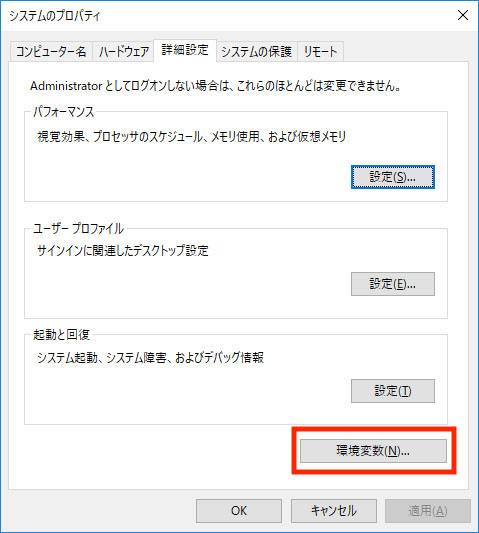
環境変数の画面はこんな感じです。
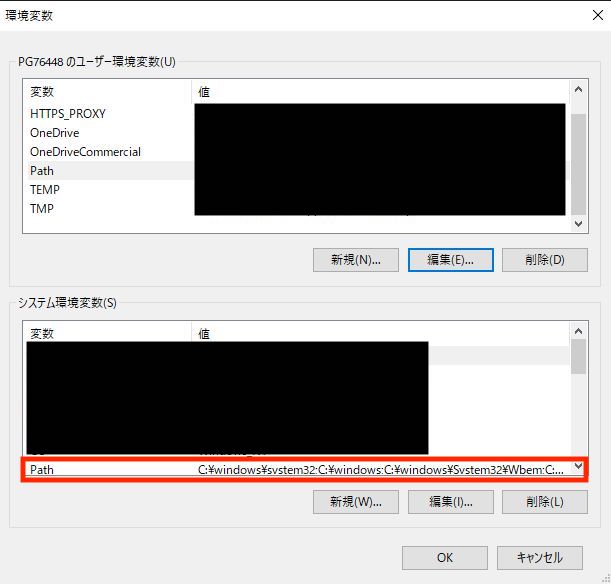
システム環境変数のPathを開き、新規をクリックして先ほどコピーしたPythonの場所をペーストします。
python.exeの部分をScriptsに修正したら、OKを押して完了です。
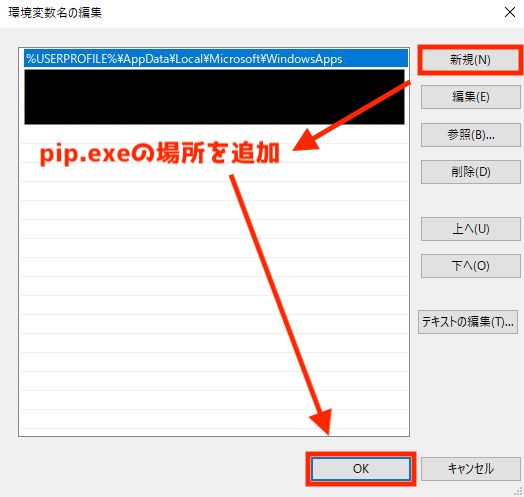

pip.exeファイルはPythonをインストールしたディレクトリのScriptsディレクトリに保存されています。念のため、Scriptsフォルダの下にpip.exeがあるか確認しておきましょう。
環境変数を設定したら、コマンドプロンプトに戻り、pip –versionが通るか確認します。
まとめ
今回は、Windows環境でpipコマンドを使う方法についてご紹介しました。
他にもPythonのおすすめ記事をこちらにまとめました。

星の数は記事で紹介しているプログラミングの難易度を示しているよ。自分のレベルに合わせて読んでみてね。
Pythonおすすめ記事
また、Pythonなどのプログラミングを本格的に勉強したのであれば、オンラインでも受講可能な「TECH ACADEMY」がオススメです。
専属のアドバイザーがついてくれるので、短期集中で必要なプログラミング技術を身に着けることができます。

「TECH ACADEMY」よるスキルアップで、もう一段上のエンジニアへステップアップしましょう!

また、AI開発や人工知能アプリに特化してもっと勉強したい人、AIエンジニアの資格取得や転職にチャレンジしてみたいという方には、Aidemyがおすすめです。こちらの記事で詳しく解説しています。

また、AIで転職したい人はこちらの記事もおすすめです。





コメント
[…] ・https://rikei-danshi.work/entry/windows-pip#WindowspipPython […]